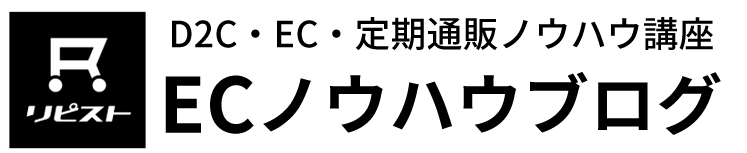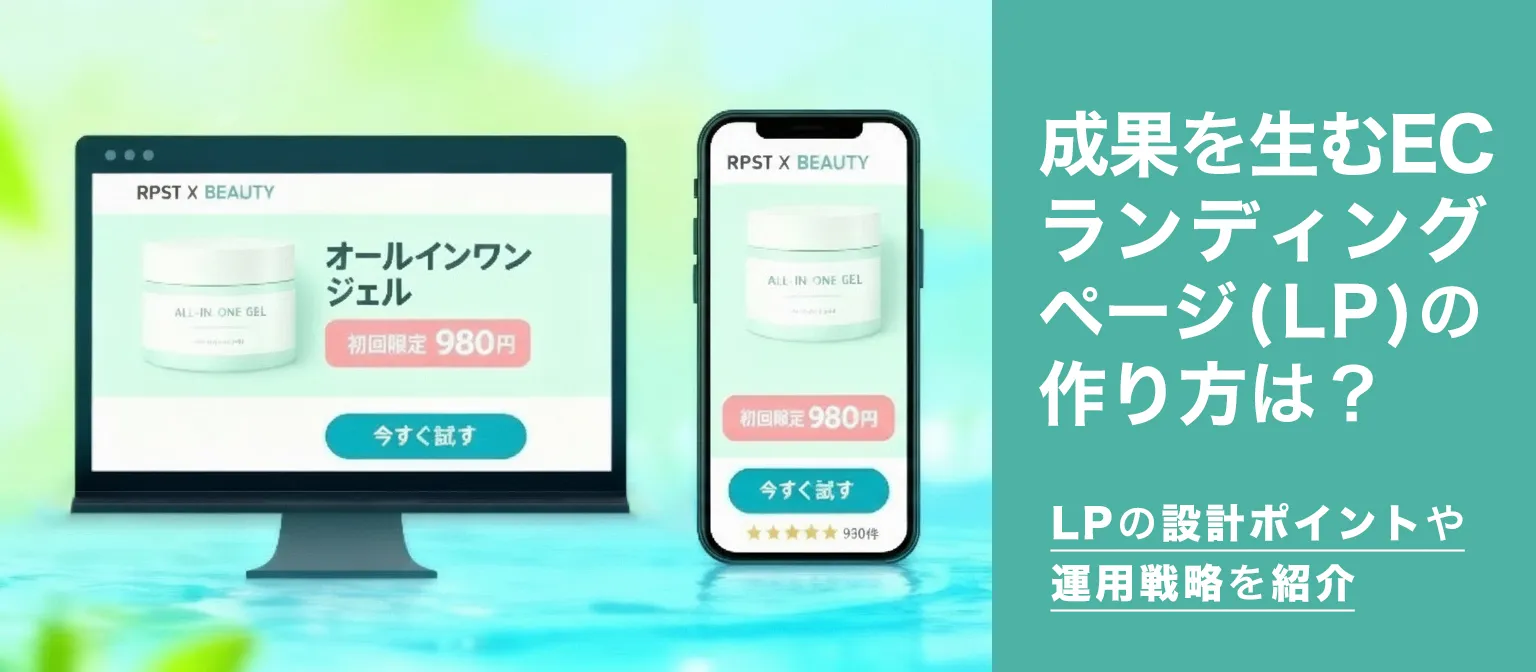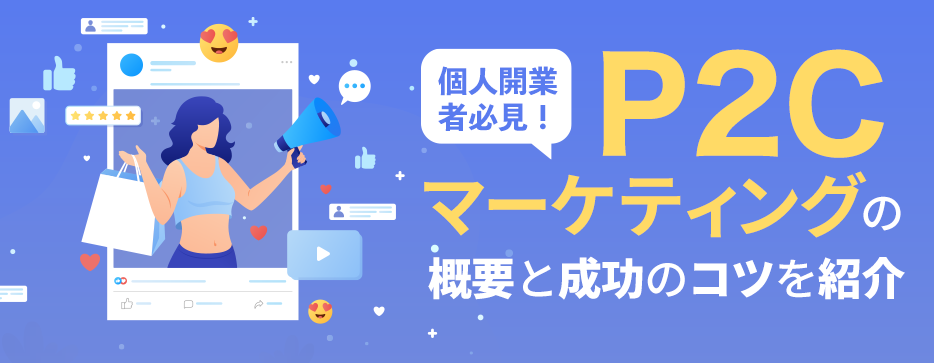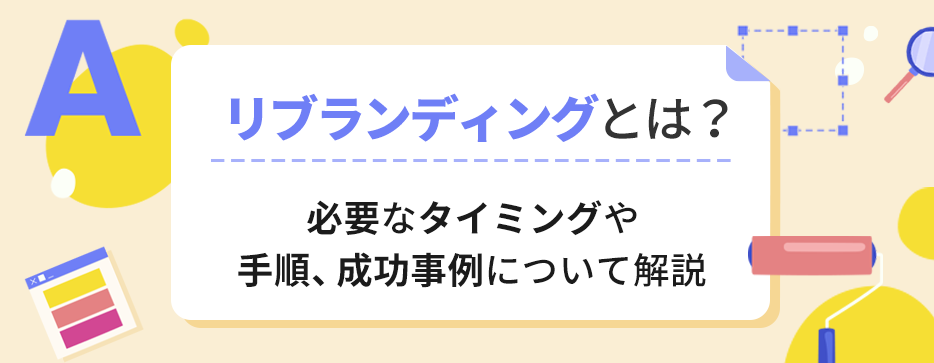便利な機能があるサーチコンソールを使ってみよう!

サーチコンソール(Google Search Console)は、SEO対策やビジネスサイトを運営する上では必須のツールです。簡単な操作でできるうえに無料で使えるので、実際に手を動かしながら使い方を学んでみましょう。
サーチコンソールでできること
サーチコンソールとは、Googleが無償で提供する高機能なサイト管理ツールです。サーチコンソールでは、サイトのパフォーマンスを監視、管理できるツールがたくさん備わっています。
・サイトの検索分析
・外部リンクの詳細調査
・サイトの再クロールの申請
・モバイルサイトのユーザビリティ評価確認
・URL削除
・その他、サイトの問題確認
など、使いこなせば非常に便利なツールです。この中でも、今回は「自社サイトの分析」と「サイトの再クロール申請」の2つに絞って活用例を説明します。
検索アナリティクスで自社サイトを分析
サーチコンソールの中で、SEO対策として一番活用するものがこの機能でしょう。画面左の項目の中から、「検索トラフィックス」内の「検索アナリティクス」をクリックしてください。
クリック数を調べる
自社サイトのクリックされた数を調べることができます。検索クエリごと、ページごと、国別、デバイス別、検索タイプ別、日付ごとなどの選択ができるため、より詳細な調査が可能です。
サイトが閲覧されているデバイスはPCが多いのか、モバイルが多いのかがわかるので、モバイル対応の優先度なども見えてくるでしょう。
検索クエリを調べる
どのような検索クエリ(検索キーワード)で自社サイトを訪れたのかのチェックを、サーチコンソールで調査できます。SEO対策をしているキーワードでちゃんと表示されているか、クリックされているかなど確認してみましょう。
また、検索頻度の高いワードから、ユーザーが今どのような情報を求めているのかを推測することができます。
クリック率を調べる
サーチコンソールの検索アナリティクスで、検索で表示されたときに、どのくらいの割合でクリックされたのかを示すCTR(Click Through Rate)を調べることもできます。
検索順位が高いとクリック率は大幅に上がるので、掲載順位とともに確認することが必要です。検索順位を上げるための工夫が必要なのか、クリックしてもらえるようにタイトルなどを工夫する必要があるかなど改善策を考えることができます。
Fetch as Googleで再クロールを依頼
自社サイトの情報を正しくGoogleに拾ってもらうために、再クロールをリクエストする機能がサーチコンソール内にあります。画面左の項目の中から、「クロール」内の「Fetch as Google」をクリックしてください。すると、「Fetch as Google」画面へアクセスできます。
対象となるデバイスを選択する
クローラからのサイトの見え方を確認するもので、次の4つを選択できます。
・PC:デスクトップPCのブラウザに表示されるサイト
・モバイル: スマートフォン:スマートフォン対応サイト
・モバイル: XHTML/WML:フィーチャーフォン用モバイル(ガラケー)向けサイト
・モバイル: cHTML:XHTML/WMLと同様にフィーチャーフォン向けサイト
対象となるサイトに合わせて、デバイスを選択しましょう。
再クロールを依頼する
URLを指定して「取得」をクリックすると、データの取得内容一覧が表示されます。ここで「インデックス登録をリクエスト」をクリックすると、再クロールを依頼することができます。
作ったばかりのサイトや、思ったようなキーワードで検索表示されていない場合など、再クロールを依頼してみましょう。
エラーを確認する
データの取得内容一覧でなんらかのエラー表示が出る場合があります。この場合、エラーの内容を確認する必要があります。クロールエラーレポートなどを確認して原因を探しましょう。
サーチコンソールを正しく使ってアクセスを増やそう
まずは自社サイトのことを知ることで、どのような改善をほどこせば、さらにアクセスを増やせるかがわかります。また、再クロールの依頼やエラーの原因をつきとめることも大切です。サーチコンソールを正しく使って、ぜひ自社サイトの質をより高めていきましょう。
リピストは単品通販に特化したカートシステムです。流入してきたユーザーへの販売機会を逃さないように工夫した機能を搭載。ぜひリピストをご活用ください。